昨天给我的Hetzner其中一台机器换了CentOS6,然后用LVM给硬盘分了个区,然后开了几台小鸡,客户把程序跑起来后,母鸡硬盘就炸了。。。
因为Hetzner的硬盘本来就是些快报废的货,再加上用LVM后组不了软RAID0,所以导致现在开出来的小鸡硬盘都是钻石盘,IO只有10Mb/s左右。。。
看来在Hetzner上面开小鸡必须要给硬盘组软RAID0,所以没办法,今天我重新下了一台机器。之前也说过,Hetzner的救援系统装CentOS6识别不了单盘3TB大小的硬盘,所以这次还是只能通过VNC来安装,但这次我们给硬盘分区就不用到LVM了,直接用CentOS6图形化安装界面上面的软RAID来分区。
下面是CentOS6通过安装界面组RAID0的整个过程,理论上不限于在Hetzner上使用,别的机器应该也是可以这样组的。
1、一些不重要的步骤,我这里就直接省略没有截图,直接看到分区这块,首先把两块硬盘默认的分区设置都删除,让两块硬盘都是FREE状态:
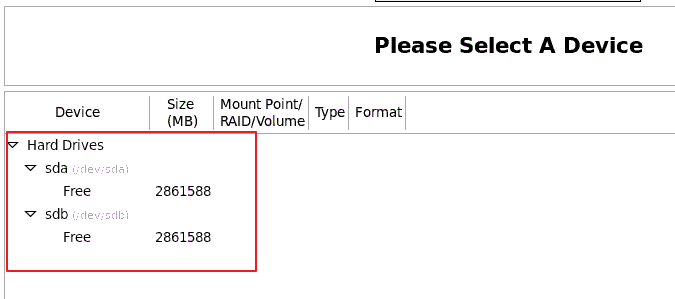
2、选中第一块硬盘FREE的区域,点击右下角的Create开始创建Storage,模式这里选择RAID Partition:
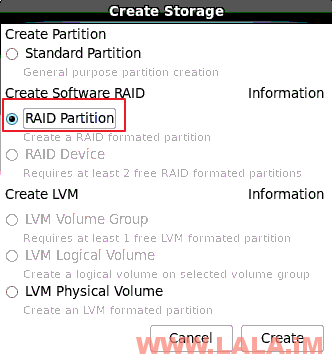
3、先来把/boot的分区大小划分出来,这里我设置的512MB:
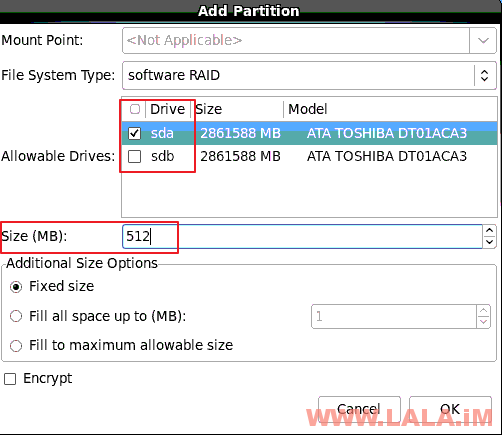
4、重复第2步的步骤,把swap的分区大小划分出来,这里我设置的4GB:
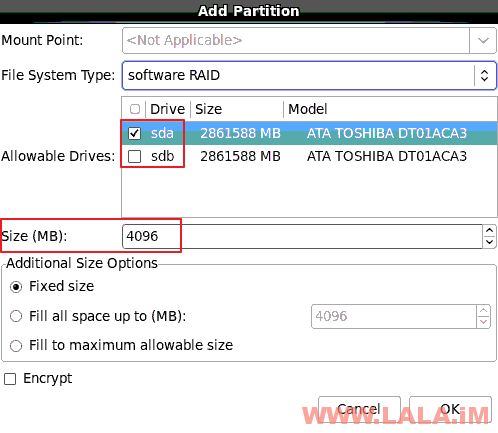
5、重复第2步的步骤,把系统盘的大小划分出来,这里我设置的100GB:
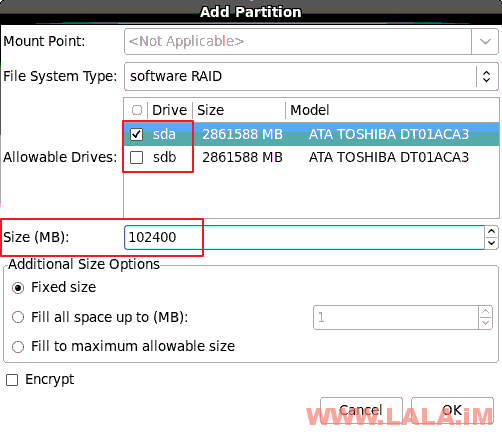
6、重复第2步的步骤,划分硬盘剩下的所有空间,如图所示选择Fill to maximum allowable size:
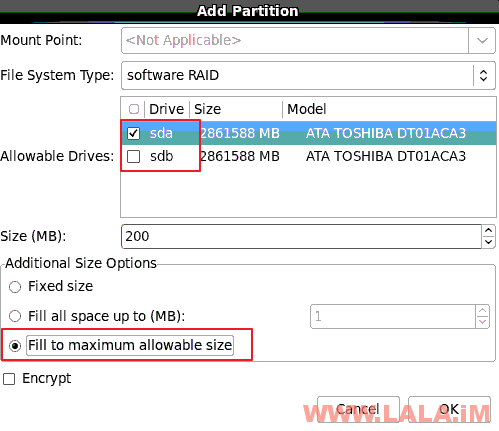
7、现在选中第二块硬盘的FREE区域,重复2、3、4、5、6的步骤,只是这次我们通通只勾选第二块硬盘(sdb)。比如我现在要在第二块硬盘划分出/boot的分区大小,那么就如下图来勾选:
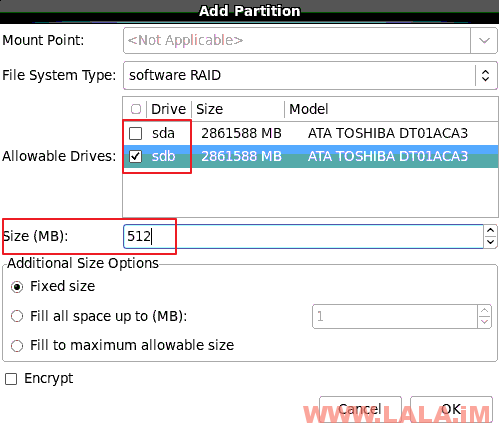
同理,swap、系统盘、硬盘剩下的空间都是这样操作。这里就不重复截图了。
8、现在设置完成后,可以看到应该是和下图一样的配置:
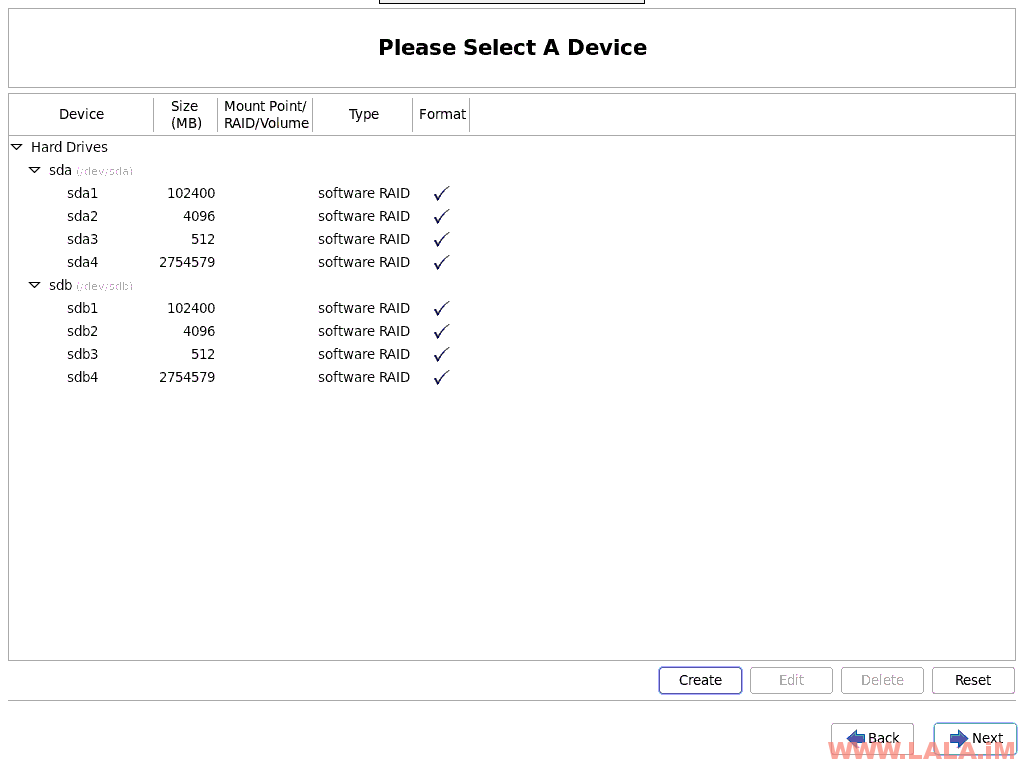
9、现在我们选中第一块硬盘的sda1区域,也就是我这边的系统盘区域,点击Create开始创建Storage,模式选择RAID Device:
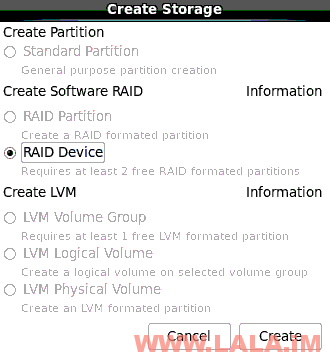
10、设置挂载点为/,RAID等级为0,切记这里一定要勾选上两块硬盘对应的分区大小,比如我这里对应的就是sda1和sdb1:
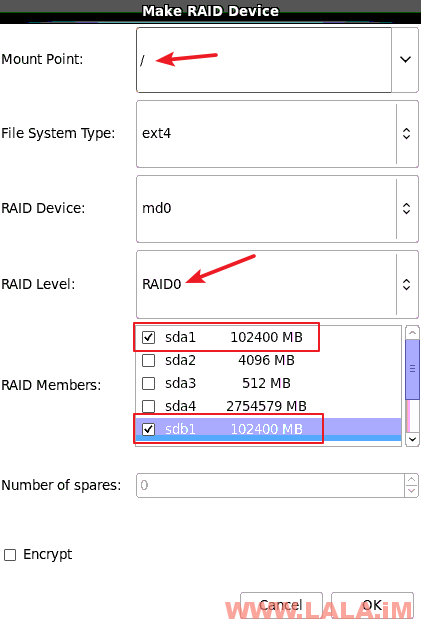
11、接着是swap,因为是swap所以不需要设置挂载点,其他的和之前一样,按如下图设置即可:
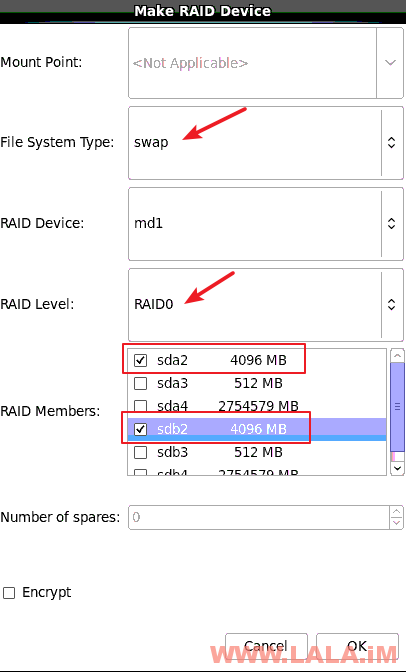
12、现在来设置/boot分区,因为是/boot分区所以这里我们只能做RAID1,请注意,即便你想给硬盘做RAID0,但/boot这个分区依旧只能做RAID1,如图所示:
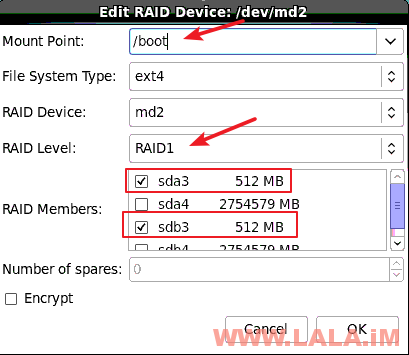
13、根据自己的需要划分硬盘剩下的所有空间,我这里是要开OpenVZ的虚拟机,所以我把硬盘剩下的所有空间都划分给了/vz:
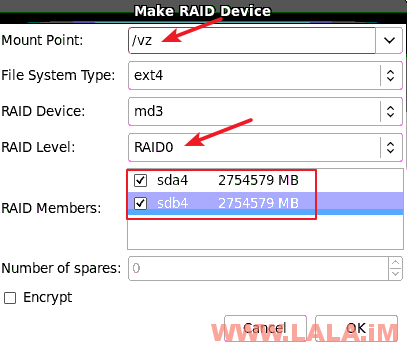
14、最后正确的配置如下图所示:
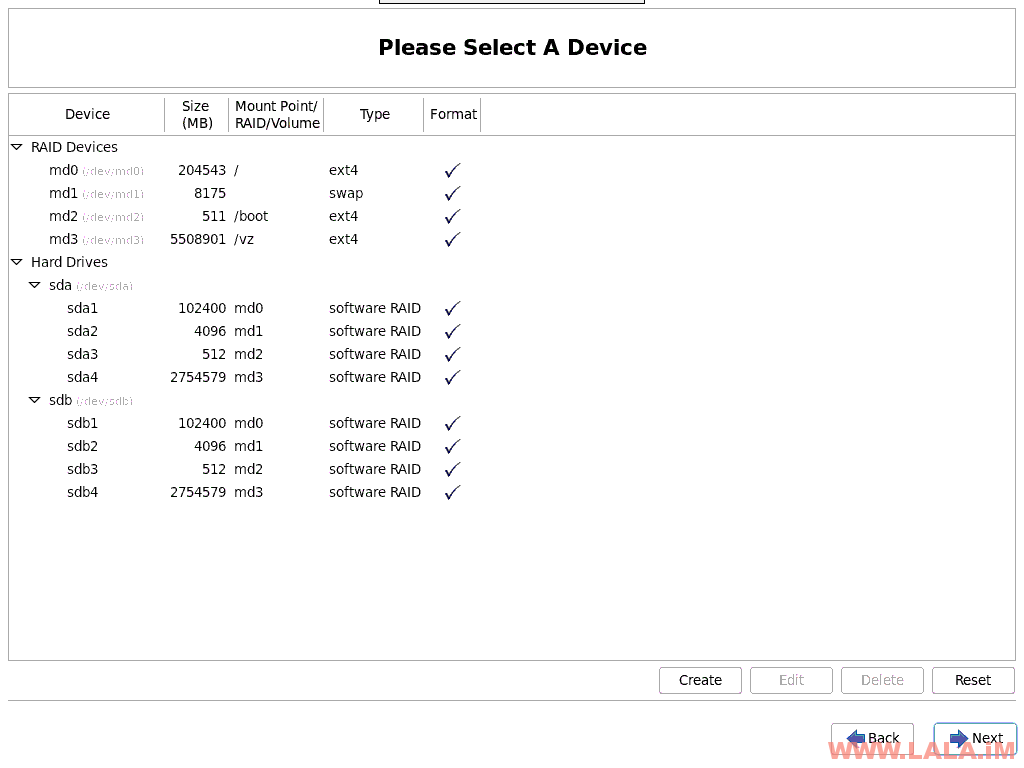
那么按照我的这个配置,2X3TB的硬盘最终划分的结果是:
系统盘:200GB
swap区:8G
/boot:512MB
剩余硬盘空间:/vz
点击NEXT,这里会提示你是否要继续,直接点击Format即可:
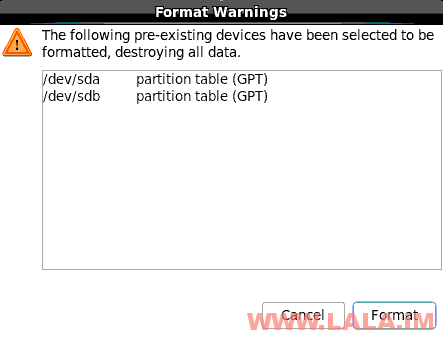
然后又会弹一个提示框,点击Write changes to disk即可:
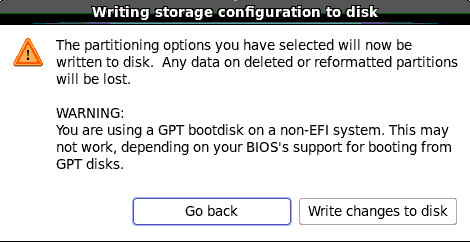
看到如下图界面就说明可以开始安装系统了:
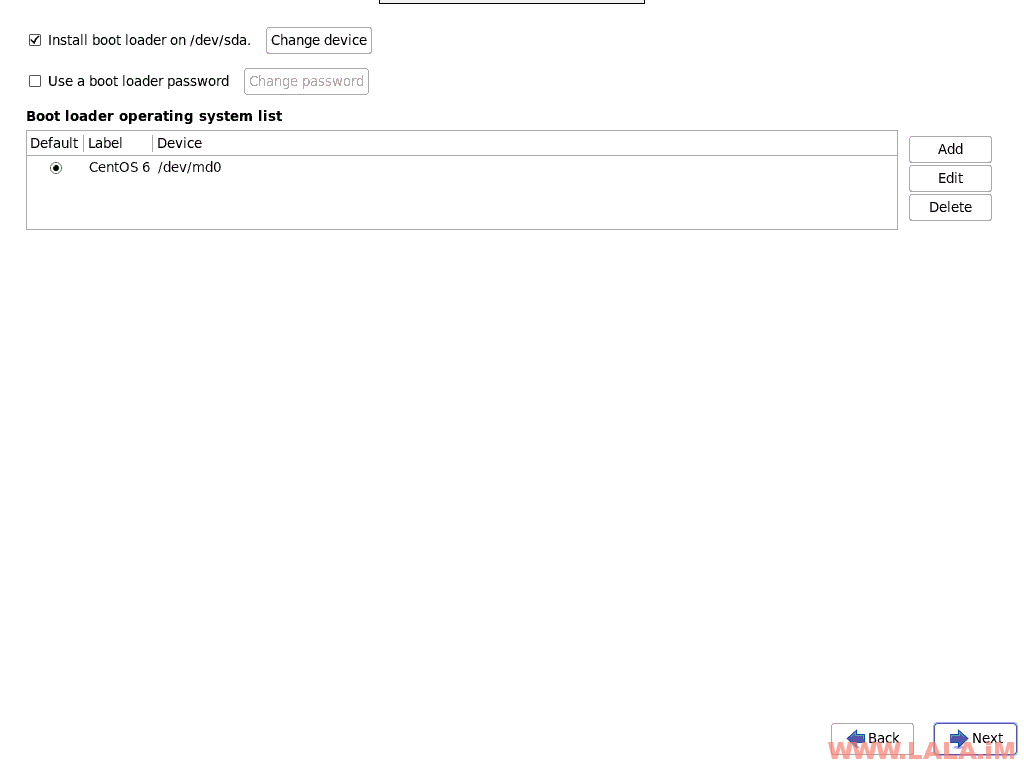
我们是服务器操作系统,所以这里安装Minimal:
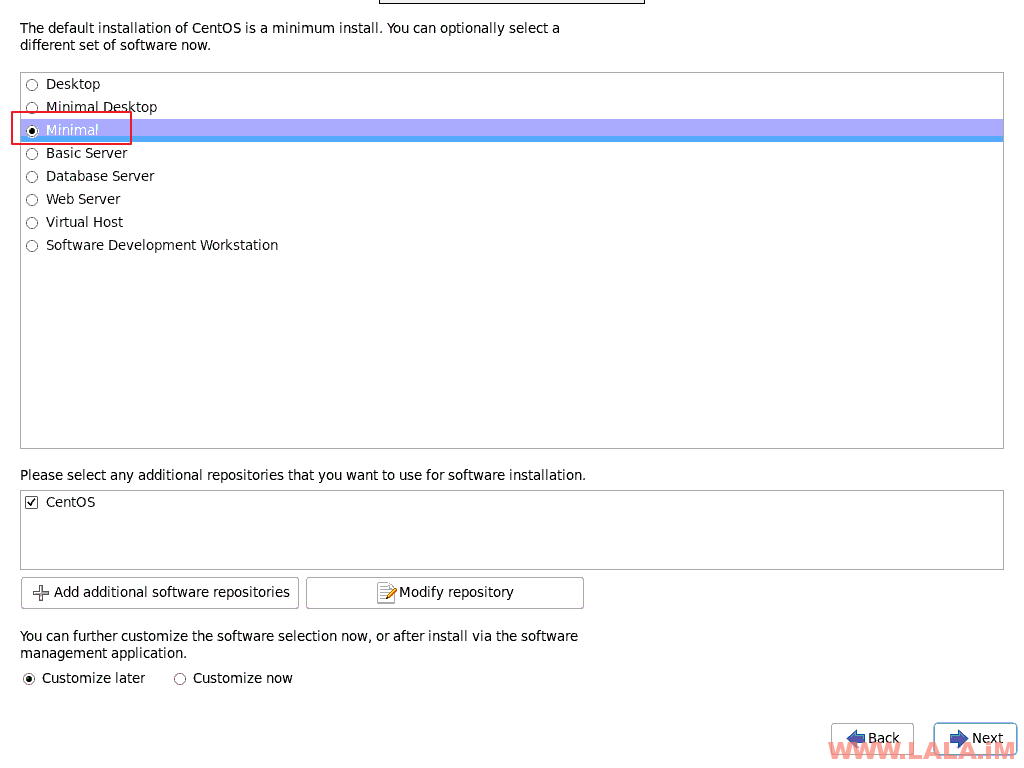
看到如下图就说明系统安装成功了,点击右下角的Reboot重启系统:
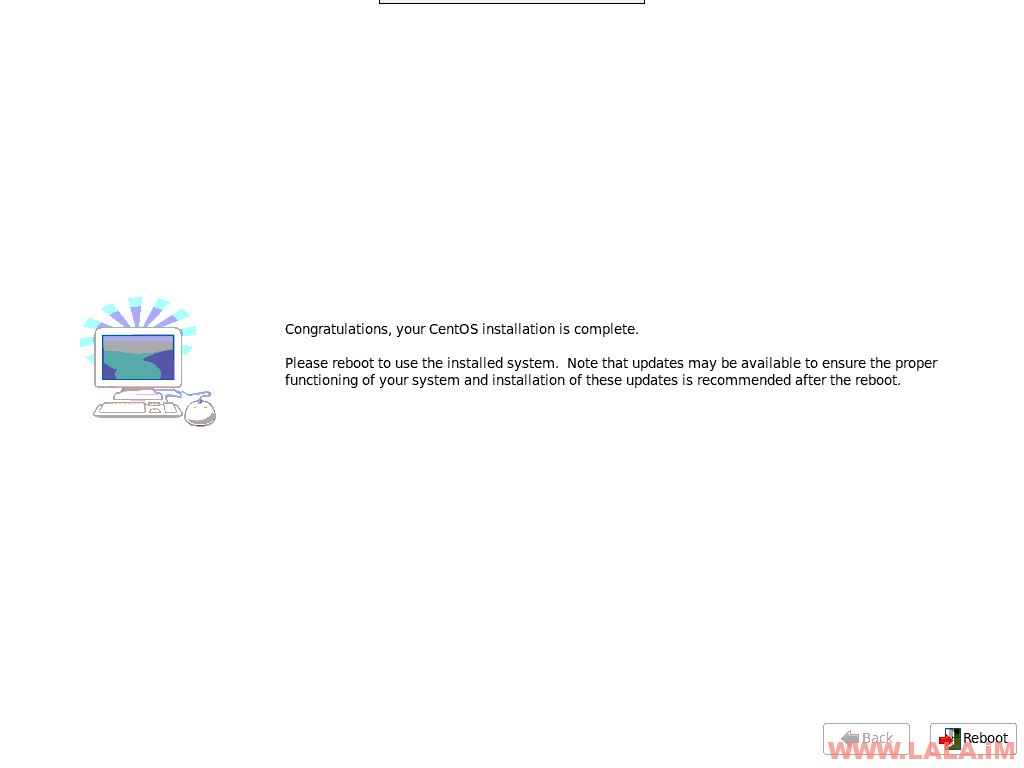
系统开机后,使用df -h命令查看硬盘和RAID状态是否正常:
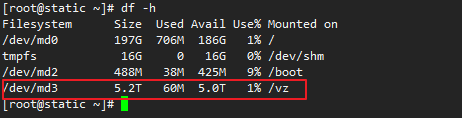
然后跑个IO测试的脚本看看硬盘IO的改善:
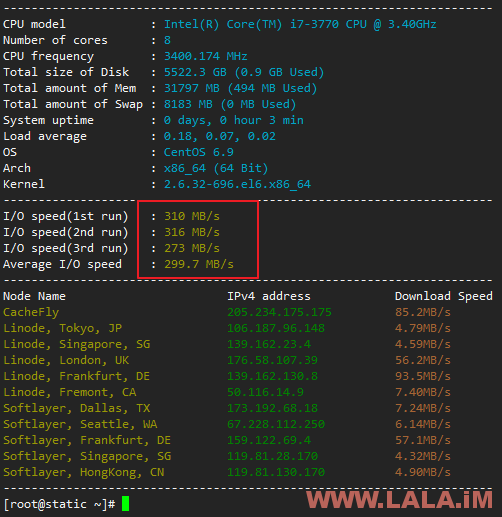
300Mb/s左右的IO就美滋滋了呀~
写在最后:
通过本文的这个方法,可以让你在Hetzner的独立服务器上安装CentOS6组RAID0识别出2X3TB的所有硬盘空间,解决Hetzner救援系统装CentOS6组RAID0只能识别单盘2TB的问题。
另外你也可以通过本文学习到在CentOS6下用两块硬盘组RAID0的方法。
 荒岛
荒岛
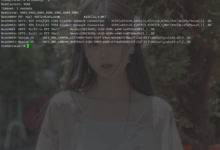
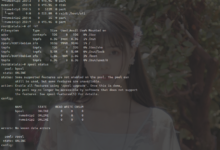



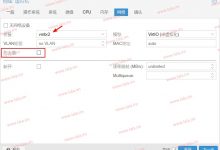
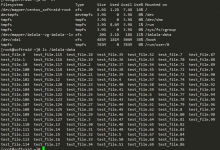



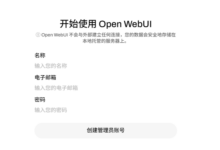
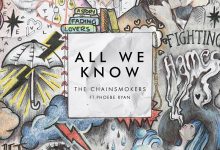
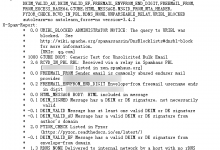
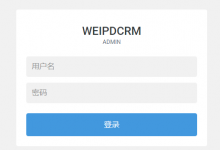

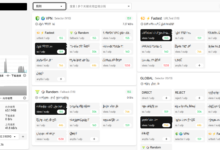
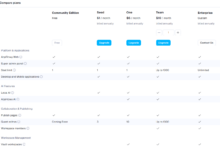
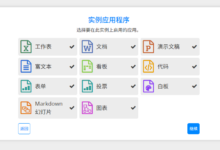
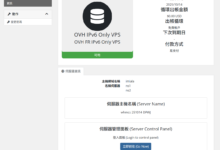
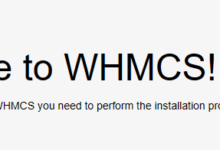
lala.me我用了你分享的dux,分享功能不显示,怎么回事?
上了SSL吧?百度分享默认不支持SSL,要自己修改一下:https://themebetter.com/baidushare-https.html
如果你做个分区或者没有把硬盘改为GPT,你还是只能用4T。
问题就在于Hetzner的硬盘默认就是GPT的,但是他们那个救援系统不知道怎么回事就识别不了3T的盘子。
我的默认就是MBR的,进系统后改了GPT就没问题了。